Pengenalan
Email yang tidak diinginkan dapat memenuhi kotak masuk Anda, menghabiskan waktu berharga, dan bahkan menimbulkan risiko keamanan. Bagi pengguna Mac, mengelola email yang tidak diinginkan ini secara efektif sangatlah penting. Panduan ini akan memandu Anda melalui metode praktis untuk memblokir email di Mac, mengintegrasikan solusi pihak ketiga, dan memastikan lingkungan email yang aman.

Memahami Mail di Mac
Apple Mail adalah klien email yang kuat yang hadir dengan macOS, menyediakan pengguna dengan berbagai fitur yang dirancang untuk merampingkan manajemen email. Namun, menangani email yang tidak diinginkan tetap menjadi tantangan umum di antara pengguna. Mengenali tantangan ini membantu dalam menyiapkan strategi pemblokiran yang efektif di seluruh Mac Anda.
Tinjauan Fitur Apple Mail
Apple Mail memungkinkan berbagai opsi penyesuaian, termasuk pengaturan aturan, pengelolaan email sampah, dan kotak surat pintar. Fitur-fitur ini dapat dimanfaatkan untuk mengurangi kekacauan dan meningkatkan efisiensi, membuka jalan bagi kotak masuk yang lebih bersih.
Masalah Umum dengan Email yang Tidak Diinginkan
Meski memiliki fitur-fitur tersebut, pengguna seringkali kesulitan dengan spam yang terus-menerus dan email yang tidak diinginkan. Mengenali masalah ini adalah langkah pertama untuk menanganinya secara efektif.
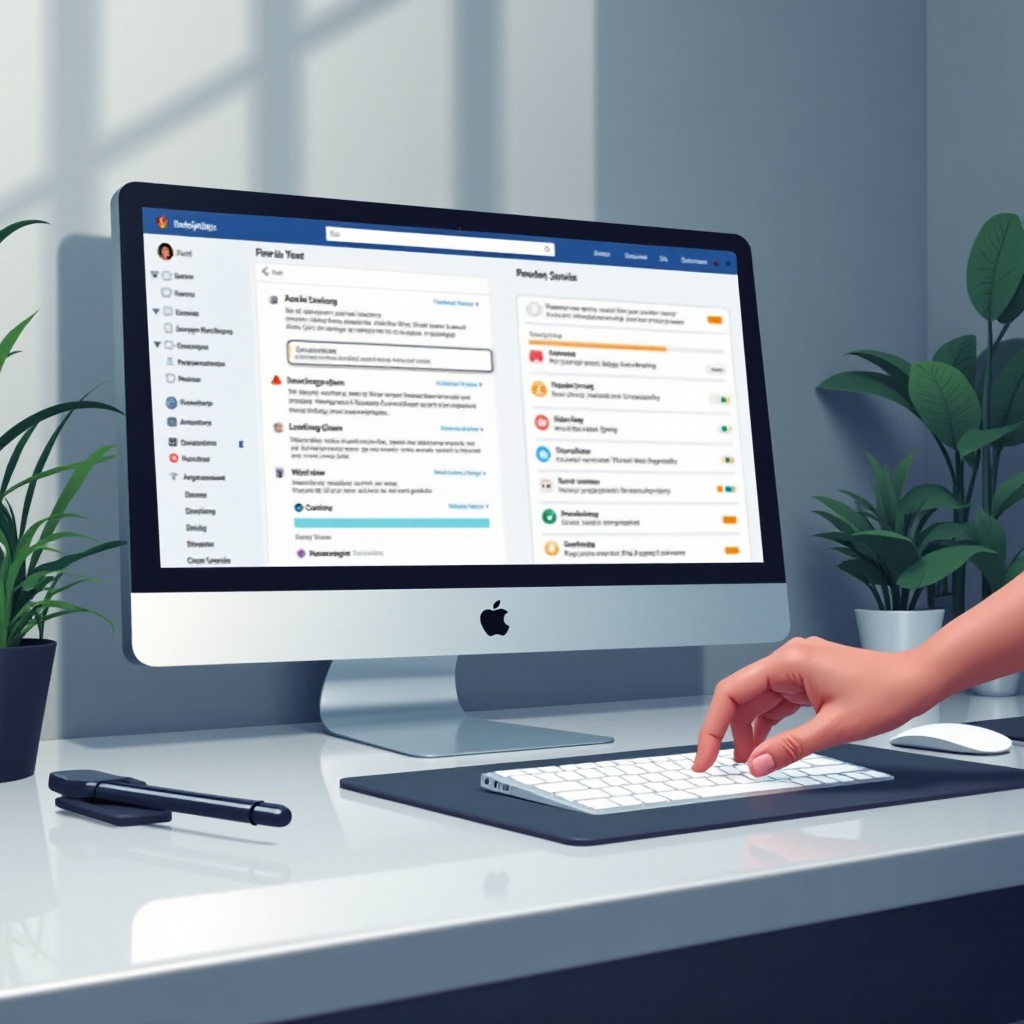
Metode Memblokir Email di Mac
Setelah memahami dasar-dasarnya, pengguna Mac dapat menerapkan berbagai metode untuk memblokir email yang tidak diinginkan. Ini melibatkan penggunaan fitur bawaan Apple Mail dan menetapkan aturan yang disesuaikan dengan kebutuhan mereka.
Menggunakan Aturan Bawaan Apple Mail
- Akses Apple Mail, lalu navigasikan ke ‘Mail’ di menu.
- Klik ‘Preferences’ diikuti oleh ‘Rules’.
- Pilih ‘Add Rule’ dan tentukan kondisi serta tindakan.
- Tentukan kondisi untuk pengirim yang tidak diinginkan dan tindakan seperti memindahkan email ke sampah.
Menandai Email sebagai Sampah untuk Penyaringan Otomatis
- Klik kanan pada email untuk menandainya sebagai sampah.
- Konfigurasikan preferensi Apple Mail untuk penyaringan otomatis email sampah.
- Secara rutin periksa folder Sampah untuk mengkalibrasi akurasi penyaringan.
Membuat Aturan Khusus untuk Pengirim Tertentu
- Masuk ke menu ‘Mail’ dan buka ‘Preferences’.
- Masuk ke ‘Rules’ dan tambahkan aturan baru.
- Tentukan aturan untuk alamat email atau domain tertentu.
- Pilih tindakan, seperti mengalihkan email ke sampah atau trash.
Mengintegrasikan Pemblokir Email Pihak Ketiga
Bagi pengguna yang mencari perlindungan lebih, pemblokir email pihak ketiga menyediakan fitur canggih dan integrasi yang mulus dengan Apple Mail.
Alat Pihak Ketiga yang Direkomendasikan untuk 2024
- ‘SpamSieve’: Menawarkan penyaringan yang kuat dan terintegrasi secara mulus dengan Apple Mail.
- ‘MailWasher’: Menyediakan pratinjau waktu nyata dan opsi penyaringan.
- ‘Clean Email’: Berfokus pada pengorganisasian dan pembersihan volume email yang besar.
Panduan Instalasi dan Penyiapan
- Unduh alat pilihan Anda dari situs resmi.
- Ikuti petunjuk instalasi khusus untuk macOS.
- Atur konfigurasi akun dan berikan izin yang diperlukan.
- Perbarui perangkat lunak untuk mempertahankan kinerja optimal.
Meningkatkan Privasi dan Keamanan Email
Selain memblokir email yang tidak diinginkan, menjaga kotak masuk yang aman melindungi informasi dan identitas Anda dari kemungkinan ancaman.
Mengatur Pengaturan Privasi di macOS
- Buka ‘System Preferences’ melalui menu Apple.
- Pilih ‘Security & Privacy’.
- Aktifkan fitur keamanan lanjutan seperti Firewall dan FileVault.
Praktik Terbaik untuk Menjaga Privasi Alamat Email Anda
- Hindari membagikan alamat email Anda di platform publik.
- Gunakan alamat email sekali pakai untuk langganan.
- Secara rutin perbarui kata sandi dan pantau aktivitas akun.
Pemecahan Masalah dan Mengelola Pengecualian
Meskipun dengan langkah pemblokiran kuat dilakukan, kesalahan sesekali bisa terjadi. Pemecahan masalah memastikan kinerja email yang konsisten dan menyelesaikan gangguan secara efisien.
Menangani Positif Palsu dalam Pemblokiran Email
- Secara rutin tinjau email yang diblokir.
- Sesuaikan aturan penyaringan untuk meningkatkan akurasi.
- Tandai email yang diblokir secara tidak akurat sebagai ‘Not Junk’ untuk memperbaiki algoritma pembelajaran.
Menyelesaikan Masalah Ketika Pemblokiran Tidak Berfungsi
- Periksa konfigurasi aturan untuk setiap kesalahan.
- Perbarui Apple Mail dan perangkat lunak pihak ketiga.
- Periksa forum dukungan untuk solusi ahli.
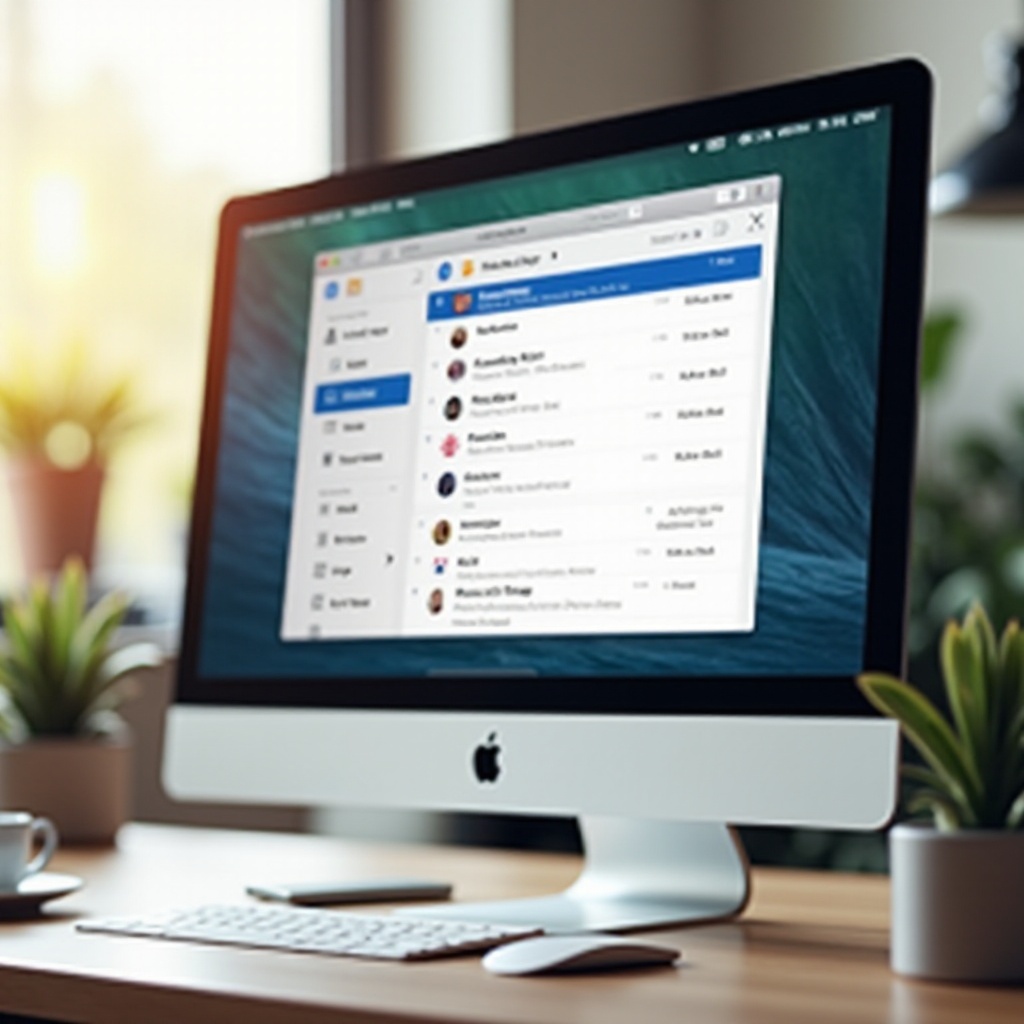
Tips untuk Menjaga Kotak Masuk Bebas Kekacauan
Mengorganisir kotak masuk Anda secara proaktif mengurangi kekacauan dan meningkatkan efisiensi manajemen email.
Memperbarui Aturan Email Secara Berkala
- Secara berkala tinjau dan ubah aturan berdasarkan kebutuhan yang berkembang.
- Sertakan alamat pengirim baru dan domain ke dalam aturan Anda.
Mengelola Langganan dan Daftar Email
- Berhenti berlangganan dari buletin dan promosi yang tidak relevan.
- Gunakan pengaturan preferensi email untuk mengkonsolidasikan email daftar.
Kesimpulan
Memblokir email yang tidak diinginkan di Mac dapat merampingkan manajemen kotak masuk Anda dan melindungi informasi Anda. Dengan menerapkan teknik yang dibahas, Anda akan meningkatkan pengalaman email Anda dan memastikan lingkungan digital yang lebih aman.
Pertanyaan yang Sering Diajukan
Bisakah saya memblokir email dari domain tertentu di Mac?
Ya, Anda dapat membuat aturan khusus di Apple Mail untuk memblokir email berdasarkan nama domain.
Seberapa sering saya harus memperbarui aturan pemblokiran email saya?
Disarankan untuk meninjau aturan setiap beberapa bulan untuk mengakomodasi pengirim baru dan kebutuhan yang berubah.
Apa yang harus saya lakukan jika email penting ditandai sebagai sampah?
Periksa folder Sampah secara teratur dan tandai email penting sebagai ‘Bukan Sampah’ untuk mengajari filter mengenali mereka dengan benar.
